Cài đặt và cấu hình Transmission Client lên Ubuntu Server

Cài đặt và cấu hình Transmission Client lên Ubuntu Server
Giới thiệu
Transmission là một ứng dụng khách P2P miễn phí, mã nguồn mở, nhẹ cho mạng BitTorrent. Nó tương thích với hầu hết các hệ điều hành phổ biến, ví dụ như: Mac OS X, Linux, NetBSD, FreeBSD, OpenBSD và Windows.
Ở bài này mình sẽ hướng dẫn các bạn cách cài Transmission Client lên Ubuntu Server và cấu hình để truy cập Client thông qua trình duyệt Web.
Yêu cầu hệ thống
Cài đặt
Để cài đặt Transmission chạy lệnh
sudo apt install transmission-cli transmission-common transmission-daemon
Đợi một lát chờ cho quá trình cài đặt hoàn tất.
Cấu hình
Để hoạt động hiệu quả và an toàn chúng ta cần cấu hình lại Transmission. Trước khi cấu hình, tạm dừng Transmission
sudo systemctl stop transmission-daemon
Sửa file cấu hình
sudo nano /var/lib/transmission-daemon/info/settings.json
Một số cấu hình như sau
Mật khẩu
Mặc định user và password là "transmission", cần đổi đi tránh bị truy cập trái phép. Có thể sửa chúng ở phần này:
"rpc-password": "{62b16db87b89a91dd49a5110a7cafc06d20eb4f2wtK6kqPj",
"rpc-username": "transmission",
Mật khẩu bạn có thể sử dụng văn bản thuần túy. Sau khi khởi động Transmission sẽ tự chuyển sang mã hóa SHA1.
Cho phép truy cập
"rpc-whitelist": "127.0.0.1,192.168.*.*",
Chèn vào những địa chỉ IP mà bạn cho phép truy cập từ giao diện Web.
Thư mục tải về
Mặc định thì tải về sẽ được lưu ở thư mục này, chọn thư mục mà bạn thích hoặc để nguyên cũng được.
"download-dir": "/var/lib/transmission-daemon/downloads",
Sau khi cấu hình xong, lưu lại và khởi động Transmission
sudo systemclt start transmission-daemon
Cấu hình Nginx
Giờ bạn có thể truy cập thông qua địa chỉ sau http://SERVER-IP:9091, tuy nhiên, hơi khó nhớ. Do đó mình sẽ cấu hình để truy cập thông qua domain của mình.
Tạo file cấu hình nginx
sudo nano /etc/nginx/site-available/transmission.conf
Chèn vào nội dung sau, trong đó domain.com thay bằng domain của bạn. Ở đây mình đã lấy chứng chỉ cho domain của Let's Encrypt trước rồi. Tùy chứng chỉ của bạn mà thêm vào file cấu hình cho hợp lý.
server {
listen 80;
server_name domain.com;
return 301 https://$server_name$request_uri;
}
server {
listen 443;
server_name domain.com;
ssl_certificate /etc/letsencrypt/live/domain.com/fullchain.pem;
ssl_certificate_key /etc/letsencrypt/live/domain.com/privkey.pem;
access_log /var/log/nginx/transmission.log;
location / {
proxy_pass http://localhost:9091;
proxy_set_header Host $host;
proxy_set_header X-Real-IP $remote_addr;
proxy_set_header X-Forwarded-For $proxy_add_x_forwarded_for;
proxy_set_header X-Forwarded-Proto $scheme;
}
}
Ánh xạ, kiểm tra và bật cấu hình này lên nếu Nginx không báo lỗi
sudo ln -s /etc/nginx/site-available/transmission.conf /etc/nginx/site-enable/transmission.conf
sudo nginx -t
sudo systemclt reload nginx
OK, giờ bạn có thể truy cập domain.com để sử dụng Transmission rồi đó.
Update 25/02/19
Ubuntu server update lên phiên bản 24.04 phát sinh lỗi nên không thể khởi động được Transmission, để sửa thì làm như sau
sudo systemctl edit --full transmission-daemon.serviceThay đổi Type=notify thành Type=simple hoặc Type=exec
Khởi động lại Transmission là được.
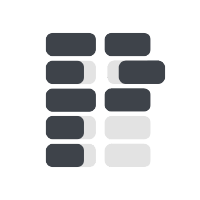


Comments ()